Этой заметкой я открываю серию статей, посвященных идеальному на мой взгляд текстовому редактору «Sublime Text 2». Этот редактор настолько хорош в использовании, что я готов закрыть глаза на его проприетарность и условную платность (официальный вечный триал). Да и денег заплатить за такой шедевр не жалко. Но обо всем по порядку.
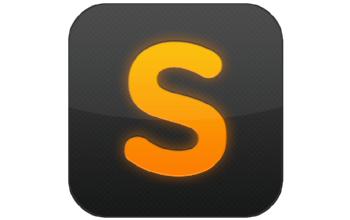
Практически всё, что изложено в этой серии статей, актуально и для Sublime Text 3, который после нескольких лет пребывания в beta-статусе наконец-то зарелизился. Разве что Package Control теперь доступен «из коробки».
Дабы не быть обвиненным в плагиате, сразу скажу, что я сознательно при написании этого учебника по «Sublime Text 2» буду во многом опираться на бесплатный англоязычный видеокурс «Perfect Workflow in Sublime Text 2» (отдельное спасибо автору этого курса). Однако будут и отличия — в подходе, наборе плагинов и некоторой специфике. Автор видеокурса работает на Mac OS, моя же серия статей будет ориентирована в первую очередь на пользователей Linux и Windows.
Очевидно, что для людей, проводящих помногу часов в день за редактированием кода (программисты, верстальщики и т.п.) удобство работы в текстовом редакторе — очень важный фактор, влияющий на эффективность работы. Как и автор вышеупомянутого видеокурса, я перепробовал множество текстовых редакторов. И после того, как я познакомился с «Sublime Text 2», возвращаться на какой-либо из прежних редакторов у меня нет никакого желания. За исключением проприетарности (которая в данном случае никак не влияет на функционал), этот редактор идеален. Он очень быстрый, легкий, функциональный, удобный, эстетически радующий глаз и очень приятный в использовании.
Многие вещи в Sublime реализованы довольно по-гиковски, но для меня это не недостаток, а огромное преимущество. Я был в восторге, когда в моей любимой ОС Ubuntu появились такие инструменты, как Dash и Hud, позволяющие обойтись без использования мыши. И я был в таком же восторге, когда увидел, как быстро в Sublime Text можно выполнять привычные операции. Большинство действий можно выполнить меньше, чем за секунду. Знаете, сколько в Sublime занимает процесс поиска и установки нового плагина? Несколько секунд. Реально несколько секунд, без преувеличения. И если вам тоже нравится подобный подход к работе, уверен, Sublime Text 2 вас не разочарует.
Отдельно хочется отметить приятность использования программы. Процесс изучения Sublime превратился для меня в увлекательнейшую игру, документацию по нему я читал как захватывающий детектив, а обучающее видео проглотил как остросюжетный фильм. И это не потому, что я восторженный идиот по жизни, а потому что Sublime действительно приятен в использовании по сравнению с другими программами. В логике и интерфейсе программы все настолько просто, логично и гениально, что иногда хочется плакать от восторга. Сам процесс рутинного написания кода или текстов статей (эту статью я тоже пишу в Sublime) очень приятен, этим хочется заниматься просто ради процесса. И только одно это обстоятельство уже ставит Sublime на голову выше других редакторов.
Вы дочитали до этого места и не ушли отсюда? Спасибо. Заканчиваю с выплескиванием восторженных соплей и перехожу к сути.
Но перед тем, как детально разбирать возможности программы, напишу краткий список ее ключевых особенностей:
- Работа со скоростью света — вы не найдете более быстрого редактора. И речь здесь не только о времени отклика (которое в Sublime очень быстрое даже для сложных операций). Речь еще и о подходе к работе, максимально исключающем все лишние действия и затормаживающие работу операции.
- Всплывающие командные панели позволят вам избежать касания мыши насколько это возможно. Еще один плюс к увеличению скорости работы.
- Несколько активных курсоров (возможность набора текста одновременно в нескольких местах). На первый взгляд преимущества этой возможности не очевидны, но попробуйте ее в работе — и через пару дней вы уже будете удивляться, как раньше могли без нее обходиться.
- Vintage Mode — опциональная фишка, которая понравится суровым поклонникам Vi и поможет освоиться в Sublime гораздо быстрее.
- Несмотря на свой молодой возраст, Sublime Text 2 уже обзавелся очень впечатляющим сообществом, под него написано громадное количество плагинов. А обилие плагинов позволяет еще лучше настроить редактор под свои специфические цели.
Хотите изменить дефолтное оформление редактора?
Нужна подсветка синтаксиса для какого-то редкого языка программирования?
Необходим какой-то узкоспециализированный функционал?
Поищите среди множества плагинов — вы наверняка найдете что-то подходящее.
Подробности обо всем этом и многом другом вы можете прочитать в следующих статьях:


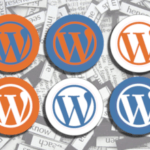

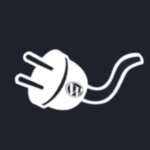
А подсветка ошибок в php есть?
Поставил плагин подсветки ошибок. То, что он есть — хорошо конечно, но вот то, что ошибки видно только по сохранению — не есть гуд. Если есть варианты, напишите плиз 🙂
И как можно узнать какая кодировка текущего файла?
Точно можно переоткрыть файл в любой необходимой кодировке, а насчет индикации текущей кодировки не уверен, нужно искать среди плагинов.
Да, нашел, плагин EncodingHelper, отображает кодировку в статусной строке
Возможно ли в Sublime настроить ftp соединение?
Я прошу прощения за такую любопытность, но очень понравился 🙂
Ну собственно…
http://devmag.ru/sublime-text-2-plugins/
(по ходу мне тут не скучно 🙂 )
В Sublime есть автоформатирование?
Ctrl+Shift+P → reindent.
Плюс есть всяко-разные специализированные решения.
Для форматирования html поможет плагин tag. Для сортировки свойств в CSS — CSSComb.
Еще есть плагин Alignment, тоже может пригодиться.
Плюс всяко-разные комбинации клавиш. Например, Ctrl+[ и Ctrl+] позволяют увеличивать или уменьшать отступы для выделенных строк.
А чем Ctrl+[ и Ctrl+] отличается от Tab и Tab+Shift ???
Похоже, что ничем 🙂
Отличается тем, что для Tab и Shift+Tab — курсор должен находиться в начале строки, а для CTRL+[ и CTRL+] — в любом месте строки.